怎么将3DMax立体图转成CAD平面图?
设·集合小编 发布时间:2023-03-10 16:28:29 339次最后更新:2024-03-08 11:06:01
在3DMax中立体图转变成CAD平面图是很常用的操作,这既节省了二次创作的时间,也可以在立体图原先的基础下导出与模型一样的平面图,十分方便,下面我就以8个步骤给大家带来具体的操作演示。
工具/软件
电脑型号:联想(Lenovo)天逸510S
操作系统:Windows7
软件名称:CAD2017
步骤/教程
1、首先,打开dwg文件,图纸中的三维图。

2、选择“文件”-“新建”命令。新建一个dwg图纸文件。

3、这个时候,命令行输入“FLATSHOT”-“空格”。

4、会弹出“平面摄影”对话框,选中“插入为新块”。而“暗显直线”是指:三维图的隐藏线,如果需要显示隐藏线的,可以勾选。
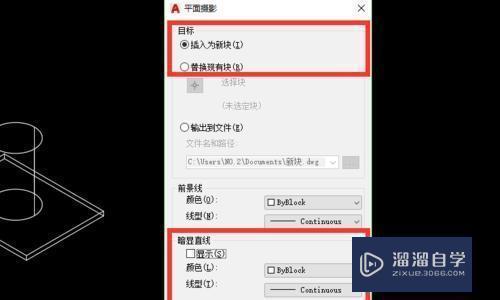
5、设置完成之后,选择“视图”选项卡中的“俯视”视图。

6、采用这种方式转换过来的平面图,其线宽为0mm,直接用来打印会看不太清楚。

7、设置线宽随图层“ByLayer”。

8、这样就在CAD中将一个三维实体转换为二维的平面图了。
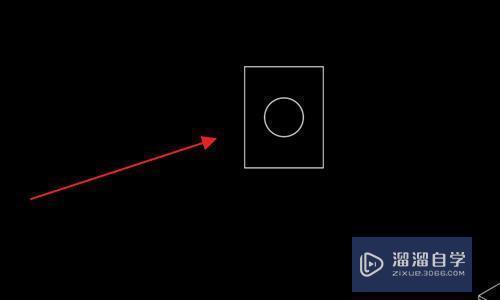
- 上一篇:3DMax怎样调整渲染窗口的大小?
- 下一篇:怎么把3DMax文件导出CAD图纸?
相关文章
广告位


评论列表